Win10DNS无响应解决方法大全
时间:2025-09-24 14:00:36 181浏览 收藏
编程并不是一个机械性的工作,而是需要有思考,有创新的工作,语法是固定的,但解决问题的思路则是依靠人的思维,这就需要我们坚持学习和更新自己的知识。今天golang学习网就整理分享《Win10 DNS无响应怎么解决》,文章讲解的知识点主要包括,如果你对文章方面的知识点感兴趣,就不要错过golang学习网,在这可以对大家的知识积累有所帮助,助力开发能力的提升。
首先重启网络设备与电脑以恢复通信,接着清除DNS缓存并更换为公共DNS如8.8.8.8或1.1.1.1,然后通过管理员命令提示符执行netsh int ip reset和netsh winsock reset重置网络配置,同时检查防火墙及安全软件是否拦截DNS请求,最后更新或重装网络适配器驱动程序以确保正常解析。
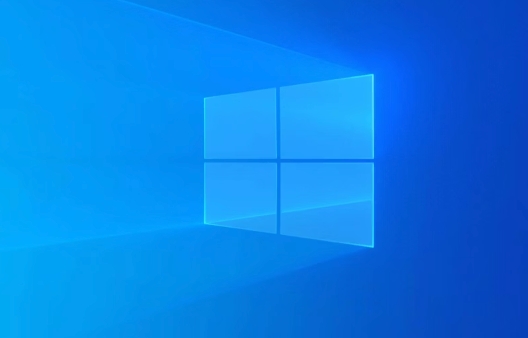
如果您尝试访问某个网站,但系统提示“DNS服务器可能不可用”或“DNS服务器无响应”,这通常意味着您的电脑无法将域名转换为IP地址,从而导致无法加载网页。以下是解决此问题的具体步骤:
本文运行环境:Dell XPS 13,Windows 10。
一、重启网络设备与电脑
重启可以清除临时的网络故障和缓存错误,恢复网络组件的正常通信状态。
1、关闭路由器和调制解调器的电源开关,并从插座上拔下电源线。
2、等待至少60秒,确保设备完全断电并释放残余电流。
3、重新插上电源线,先开启调制解调器,待其指示灯稳定后,再开启路由器。
4、等待所有网络指示灯正常后,重启您的Windows 10电脑。
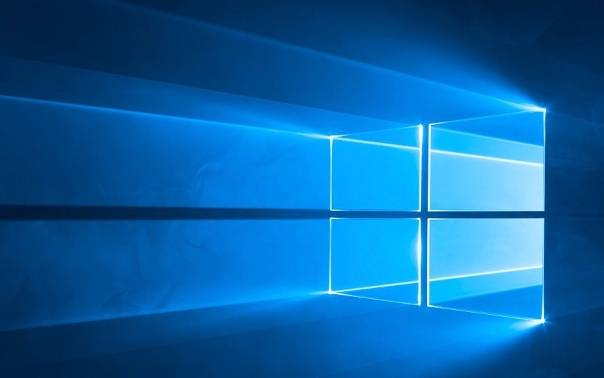
二、清除本地DNS缓存
DNS缓存存储了之前访问过的网站解析记录,若缓存损坏或过期,可能导致解析失败。清除缓存可强制系统重新获取最新记录。
1、按下Win + R组合键打开“运行”对话框。
2、输入cmd,然后按回车键以打开命令提示符窗口。
3、在命令提示符中输入以下命令并按回车:ipconfig /flushdns。
4、若显示“已成功刷新 DNS 解析缓存”,则表示操作成功。
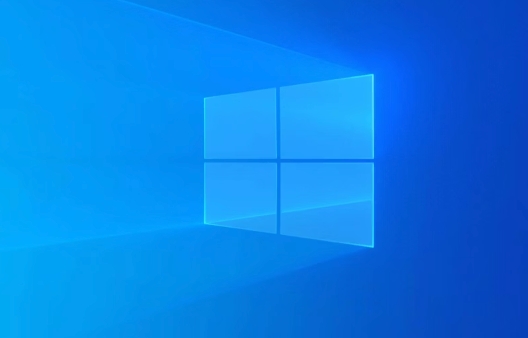
三、更改DNS服务器地址
使用公共DNS服务可以绕过ISP默认DNS服务器可能出现的故障或延迟问题,提升解析速度和稳定性。
1、右键点击任务栏网络图标,选择“打开网络和Internet设置”。
2、点击“更改适配器选项”进入网络连接列表。
3、右键点击当前使用的网络连接(如“以太网”或“Wi-Fi”),选择“属性”。
4、双击“Internet 协议版本4 (TCP/IPv4)”。
5、选择“使用下面的DNS服务器地址”,然后输入以下任一组公共DNS:
主DNS服务器:8.8.8.8,备用DNS服务器:8.8.4.4(Google DNS)
或
主DNS服务器:1.1.1.1,备用DNS服务器:1.0.0.1(Cloudflare DNS)
6、点击“确定”保存设置。

四、重置网络配置
该操作会还原网络适配器的IP栈和Winsock目录至默认状态,修复因配置错误导致的通信问题。
1、以管理员身份打开命令提示符:在“开始”菜单搜索“cmd”,右键选择“以管理员身份运行”。
2、依次执行以下两条命令,每输入一条后按回车:
netsh int ip reset
netsh winsock reset
3、命令执行完成后,系统会提示需要重启电脑,请立即重启以使更改生效。
五、检查防火墙与安全软件
某些防火墙或第三方安全软件可能会拦截DNS查询请求,导致服务器无响应。
1、暂时禁用Windows Defender防火墙:进入“设置” > “更新和安全” > “Windows 安全中心” > “防火墙和网络保护”。
2、分别点击“域网络”、“专用网络”和“公用网络”,将其切换为“关闭”状态。
3、如果您安装了第三方杀毒软件或防火墙,请通过其托盘图标或设置界面临时关闭实时防护功能。
4、测试网络连接是否恢复正常。如果有效,则需在安全软件中添加DNS相关例外规则。
六、更新或重新安装网络驱动程序
过时或损坏的网卡驱动可能导致网络协议处理异常,影响DNS通信。
1、右键点击“此电脑”,选择“管理” > “设备管理器”。
2、展开“网络适配器”类别,找到您的无线或有线网卡设备。
3、右键点击该设备,选择“更新驱动程序” > “自动搜索更新的驱动程序”。
4、若未找到更新,可访问电脑制造商官网,下载适用于Windows 10的最新网络驱动程序进行手动安装。
5、如果问题依旧,可尝试右键选择“卸载设备”,勾选“删除此设备的驱动程序软件”,然后重启电脑,系统将自动重新安装驱动。
本篇关于《Win10DNS无响应解决方法大全》的介绍就到此结束啦,但是学无止境,想要了解学习更多关于文章的相关知识,请关注golang学习网公众号!
-
501 收藏
-
501 收藏
-
501 收藏
-
501 收藏
-
501 收藏
-
457 收藏
-
424 收藏
-
326 收藏
-
367 收藏
-
463 收藏
-
184 收藏
-
358 收藏
-
263 收藏
-
223 收藏
-
478 收藏
-
141 收藏
-
289 收藏
-

- 前端进阶之JavaScript设计模式
- 设计模式是开发人员在软件开发过程中面临一般问题时的解决方案,代表了最佳的实践。本课程的主打内容包括JS常见设计模式以及具体应用场景,打造一站式知识长龙服务,适合有JS基础的同学学习。
- 立即学习 543次学习
-

- GO语言核心编程课程
- 本课程采用真实案例,全面具体可落地,从理论到实践,一步一步将GO核心编程技术、编程思想、底层实现融会贯通,使学习者贴近时代脉搏,做IT互联网时代的弄潮儿。
- 立即学习 516次学习
-

- 简单聊聊mysql8与网络通信
- 如有问题加微信:Le-studyg;在课程中,我们将首先介绍MySQL8的新特性,包括性能优化、安全增强、新数据类型等,帮助学生快速熟悉MySQL8的最新功能。接着,我们将深入解析MySQL的网络通信机制,包括协议、连接管理、数据传输等,让
- 立即学习 500次学习
-

- JavaScript正则表达式基础与实战
- 在任何一门编程语言中,正则表达式,都是一项重要的知识,它提供了高效的字符串匹配与捕获机制,可以极大的简化程序设计。
- 立即学习 487次学习
-

- 从零制作响应式网站—Grid布局
- 本系列教程将展示从零制作一个假想的网络科技公司官网,分为导航,轮播,关于我们,成功案例,服务流程,团队介绍,数据部分,公司动态,底部信息等内容区块。网站整体采用CSSGrid布局,支持响应式,有流畅过渡和展现动画。
- 立即学习 485次学习
